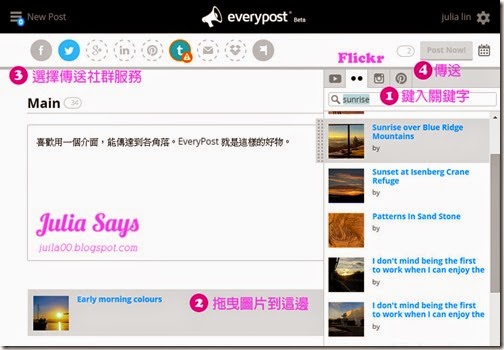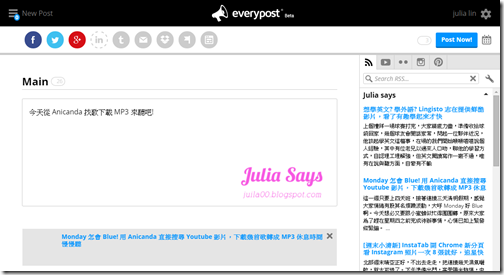我在前一篇「FlyMe 帶你一次貼文遨翔社群網站,臉書、推特、Youtube 、Flickr、Imgur、噗浪,順便備份到 Dropbox、Box 雲端硬碟 (支援 Android/iOS)」賣了一個關子,暫時保密我測試另一個 APP 名稱,為得是確認它某項關鍵服務,這樣才能平衡我對它的評價。
幾個月前我遇到 Everypost,它還是 Beta 小朋友,到現在還是一樣略顯稚氣,使用網頁版要串連發佈內容到其他網站,偶有不穩問題。我會看好它潛力的主要原因,可以透過這個頁面,一次將貼文貼圖傳到 Google+、Google+專頁、臉書,臉書粉絲頁、Twitter、Tumblr、LinkedIn、Dropbox、Mail。Everypost 比起 FlyMe 整合更多社群媒體,這才叫做一網打盡的極致表現。
iOS 版下載:https://itunes.apple.com/us/app/everypost-for-social-media/id572530903?mt=8
Android版下載: https://play.google.com/store/apps/developer?id=Everypost+%28Twitter,+Facebook%29&hl=zh_TW
Everypost 比 FlyMe 還多一項利器,能透過內建多媒體內容搜尋功能,找到網路上的圖片、影片,替你的貼圖貼文增加豐富多樣性。我可以在手機上按下方搜尋圖示,鍵入關鍵字,找尋 Images 圖片、Videos 影片和 Songs 音檔,例如我輸入歌手 Sam Smith 名字,在 Videos 可找到 Youtube 頻道影片,也能在 Songs 找出 Grooveshark 有的音樂。唯一美中不足之處,當我試著輸入中文找圖片,Everypost 仍是酷酷模樣不理我。
Everypost 網頁版就有意思了,在你授權各家社群媒體連線後,準備貼圖貼文,你往右側一看,有 RSS、Youtube、Flickr、Instagram、Pinterest 這五大金釵在旁等你欽點入內。跟手機版一樣作法,在搜尋欄輸入關鍵字,愛喝咖啡的我,輸入 Cafe,看到漂亮拿鐵拉花的圖片,信手拖曳這張到左側空白位置,在 Main 內文寫上心情絮語,再到上方按幾個鍵,傳到我的臉書粉絲團、Google+,順便 Mail 給不用社群網站的朋友。我可以選擇按右上角 Post Now 即刻傳送出去,或按隔壁那個日曆圖示,安排幾月幾日幾時傳,讓大家看得到我的貼文,就算你半夜還不睡,突然想到要發文到社群網站,也不用擔心貼文成了寂靜時分落單的自言自語,設定白天黃金時間傳送,才能收到最多回應訊息。
我把 Everypost 優點都講完了,該是講我很在意的小缺點了。雖然 Everypost 支援上傳貼文貼圖到 Google+,但一遇到有兩步驟驗證設定,它只會兩手一攤聳聳肩說,除非你解除安全設定,不然無法通過驗證那一關。擺明要你犧牲帳戶安全,才能用得到它一次傳共享服務。
幾經思索,我想這點我不能妥協,畢竟攸關帳戶保全,我可不想帳號莫名其妙被盜用,那可就得不償失。
有需要經營社群網站的小編們應該有公開帳號,可能沒我私人顧忌這麼多,能充分運用 Everypost 一次傳優點,配合 Buffer 雙管齊下,豐富你的圖文貼,一點也不費力。
EveryPost 免費版支援 Facebook、Twitter、Google+、LinkedIn、Tumblr、Mail、Dropbox、Facebook Pages、Google+ Pages (網頁版無 Pinterest,手機版卻有),一日限定 10 次貼文,RSS 文章訂閱限定 3 個來源,如需解除發文、訂閱限制,需加入每月 9.99 美元付費會員。
★ 感謝你喜歡這篇文章,轉載分享時請尊重作者著作權,註明出處及原文網址,我在 Google+ 和 Facebook 同步分享,歡迎留言交流!